Khi bạn muốn mua bộ nhớ RAM, bạn bắt gặp nhiều thuật ngữ khác nhau. Một là tốc độ đồng hồ, điều này xác định tốc độ xử lý dữ liệu của bộ nhớ đang hoạt động. Tốc độ xung nhịp của RAM bổ sung phải bằng tốc độ xung nhịp của RAM hiện tại của bạn. Với một PC mới, tốc độ xung nhịp tối đa được quyết định bởi bo mạch chủ. Bạn có thể đọc những điều bạn nên chú ý trong bài viết BenComputer chia sẻ dưới đây.

1. Chọn RAM
Để chọn đúng RAM, bạn cần nhớ một vài quy tắc chung.
- DIMM dành cho máy tính để bàn, SODIMM dành cho máy tính xách tay
- Bạn có muốn đặt nhiều hơn 1 mô-đun RAM? Khi đó chúng phải có cùng công suất.
- DDR3 và DDR4 không hoạt động cùng nhau
- Nhiều mô-đun RAM có thể khác nhau về tốc độ và độ trễ CAS, nhưng không được khuyến khích.
- RAM có tốc độ bộ nhớ cao hơn tốc độ bộ xử lý có thể xử lý sẽ hoạt động, nhưng bạn sẽ không sử dụng tốc độ đó.
Bước 1: Kiểm tra tốc độ bộ nhớ RAM bạn cần
Mở rộng thêm bộ nhớ RAM
Nếu bạn muốn mở rộng RAM thì cần phải kiểm tra xem RAM hiện tại của bạn có những thông số kỹ thuật nào. Chuyển đến màn hình cài đặt của Windows hoặc Mac và kiểm tra ở đây tốc độ đồng hồ của RAM hiện tại của bạn. Mô-đun bổ sung mà bạn muốn thêm phải hoàn toàn giống nhau về tốc độ.
Trên máy Mac: Nhấp vào biểu tượng Apple ở trên cùng bên trái. Sau đó điều hướng đến ‘Giới thiệu về máy Mac này’. Trong màn hình tiếp theo, bạn có thể xem tốc độ bộ nhớ của mình. Đây là số cho ‘MHz’.
Trên Windows: Nhấn đồng thời các phím Ctrl + Shift + Esc. Trên màn hình tiếp theo, nhấp vào ‘Performance’ và sau đó nhấp vào ‘Memory’. Ở dưới cùng bên phải, bạn có thể thấy tốc độ đồng hồ.
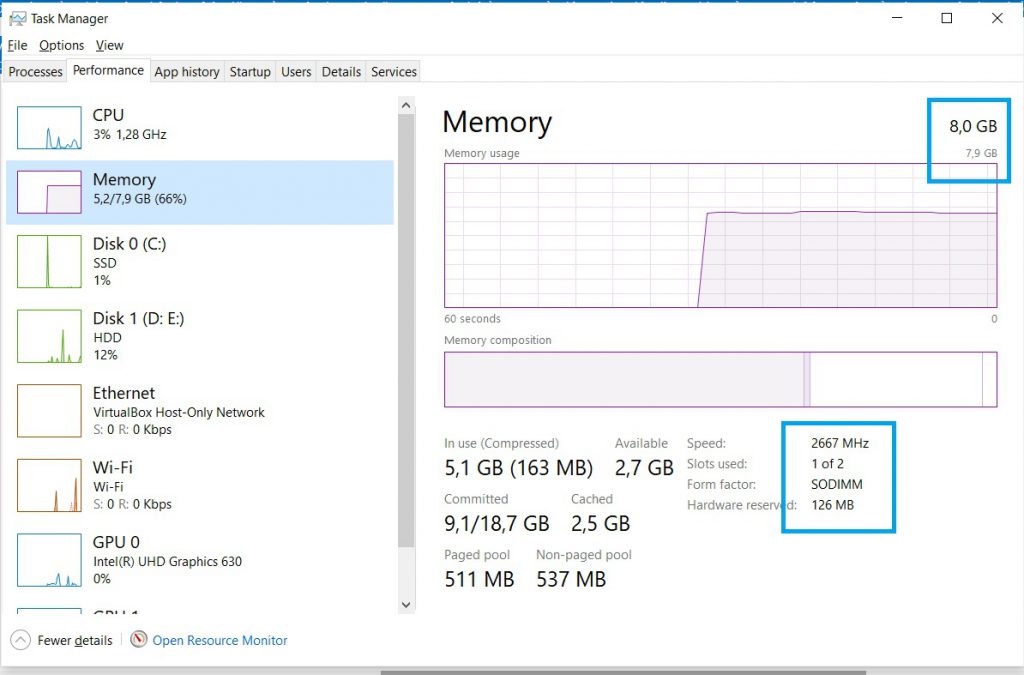
Nếu bạn cài đặt RAM mới:
Bạn có một chiếc PC do chính mình xây dựng hay bạn muốn thay thế các thanh RAM cũ? Sau đó, điều quan trọng là phải biết tốc độ xung nhịp tối đa cho bo mạch chủ và bộ xử lý của bạn là bao nhiêu. Những điều này xác định tốc độ xung nhịp của mô-đun RAM mới của bạn. Bạn có thể tìm thấy tốc độ đồng hồ tối đa của bo mạch chủ trong sách hướng dẫn, tốc độ xung nhịp của bộ xử lý trong menu cài đặt.
Trên máy Mac: Nhấp vào biểu tượng Apple ở trên cùng bên trái. Sau đó điều hướng đến ‘Giới thiệu về máy Mac này’. Trong màn hình tiếp theo, bạn có thể thấy tốc độ của bộ xử lý của mình. Đây là số cho ‘GHz’.
Trên Windows: Nhấn đồng thời các phím Ctrl + Shift + Esc. Trên màn hình tiếp theo, nhấp vào ‘Performance’ và sau đó nhấp vào ‘CPU’. Ở trên cùng bên phải, bạn có thể thấy tốc độ đồng hồ, được đặt tên là ‘tốc độ cơ bản’.
Bước 2: Kiểm tra phiên bản DDR mà bo mạch chủ đang có
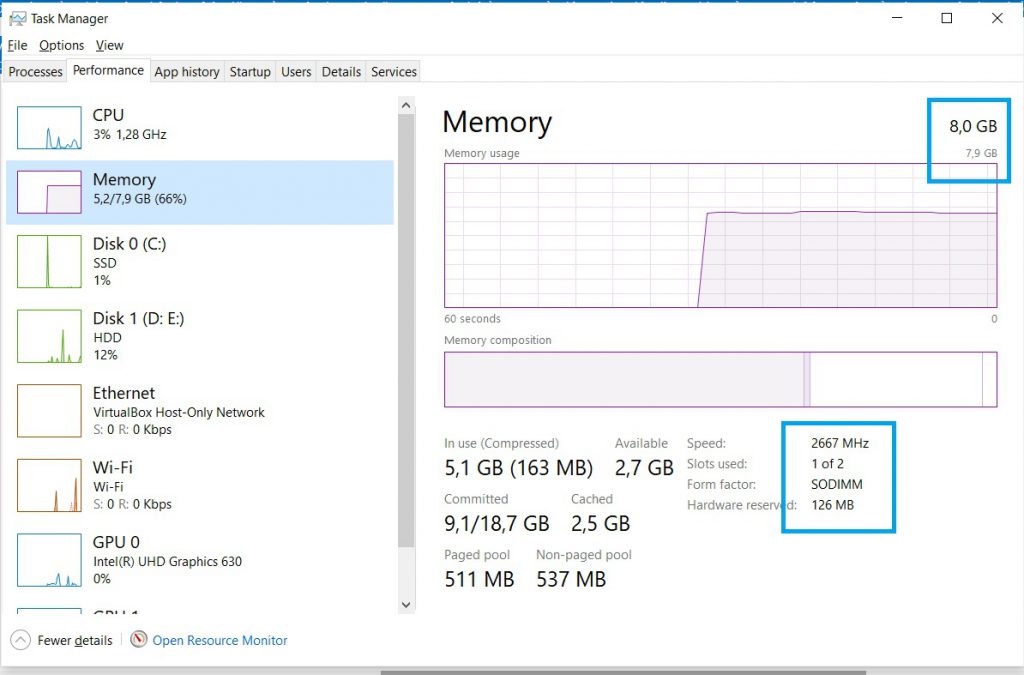
Bạn có máy tính xách tay hoặc máy tính để bàn chạy Windows và bạn có muốn biết mình cần loại DDR nào không?
- Nhấn đồng thời tổ hợp phím Ctrl + Shift + Esc để vào Trình quản lý tác vụ.
- Đi tới Performance và sau đó nhấp vào Memory.
- Ở trên cùng bên phải, bạn sẽ thấy dung lượng bộ nhớ RAM hiện tại, cũng như loại DDR mà bạn có. Bạn có thấy DDR3 ở đây không, nếu có bạn sẽ biết rằng bạn nên chọn RAM DDR3. Không thấy gì ở đây, bo mạch chủ của bạn có DDR4.
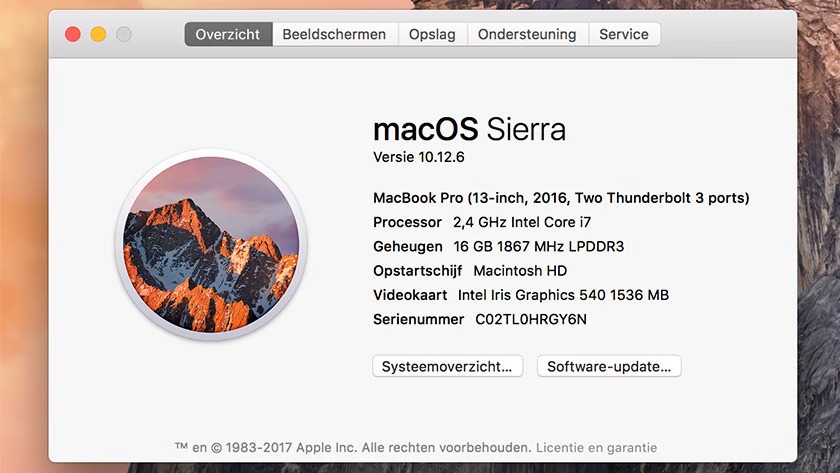
- Nhấp vào biểu trưng Apple ở trên cùng bên trái, sau đó điều hướng đến “About This Mac“.
- Chuyển đến tab ‘Tổng quan’
- Dưới tiêu đề ‘Memory’, bạn có thể xem RAM của bạn có loại DDR nào. Bạn sẽ tìm thấy điều này ở phía sau với ‘DDR3’ hoặc ‘DDR4’. Trong một số trường hợp có các chữ cái ‘LP’ ở phía trước nó.
Bước 3: Chọn tốc độ bộ nhớ phù hợp
Bo mạch chủ DDR3 thường có tốc độ xung nhịp tối đa thấp hơn bo mạch chủ DDR4. Phiên bản cũ hơn này là điển hình cho tốc độ dưới 2000 MHz. Về nguyên tắc, điều này là đủ cho công việc văn phòng đơn giản, lướt internet và giải trí. Ngoài ra, bạn cũng có thể chạy các trò chơi cũ hơn, chẳng hạn như Rollercoaster Tycoon, với tốc độ RAM này. Các trò chơi hiện đại hoặc thế hệ tiếp theo thường yêu cầu tốc độ cao hơn, vì vậy chúng sẽ không chạy mượt mà trên mô-đun RAM 1333 hoặc 1600 MHz.
Các mô-đun RAM với DDR4 đạt được tốc độ xung nhịp phù hợp với công việc mạnh mẽ hơn trên các máy tính hiện đại. Để chọn tốc độ phù hợp cho bộ nhớ DDR4 của bạn, chia 3 phân đoạn:
- lên đến 2666 MHz: chơi game thông thường, đa nhiệm, chỉnh sửa hình ảnh
- 3000MHz: chơi game và phát trực tuyến cùng một lúc
- 3200 MHz trở lên: chơi game hạng nặng, phát trực tuyến hạng nặng và thể thao điện tử.
Cải tiến đáng kể nhất mà RAM DDR5 mang lại so với RAM DDR4 chính là hiệu suất vận hành. Cụ thể, băng thông tối đa mà DDR5 có được đã được nâng lên ngưỡng 32GB/s, mức xung nhịp dao động trong khoảng 4800 tới 6400MHz, hỗ trợ người dùng ép xung RAM tốt hơn nhiều so với DDR4. Bạn có thể thông qua các phần mềm như CPU-Z, Memtest86+ và XMP để thực hiện thao tác ép xung.

